MacOS या iPadOS के लिए iMovie पर वीडियो कैसे घुमाएँ?
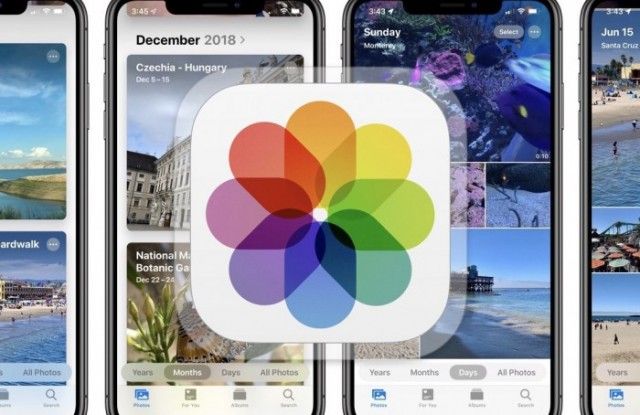
Apple हमें मुफ़्त सॉफ़्टवेयर और टूल की पूरी सूची प्रदान करता है या इसके प्रत्येक उत्पाद के साथ शामिल है। इन ऐप्स और प्रोग्रामों के साथ, हम वह कर सकते हैं जो कुछ निश्चित देशी ऐप्स हमें अनुमति नहीं देते हैं और बहुत कुछ। रचनात्मकता, विकास, और संपादन किसी की भी पहुंच में, सरलता से और शीघ्रता से। इस मामले में, हम iMovie और उसमें घूमने के लिए हमें मिलने वाले विकल्पों के बारे में बात करेंगे एक वीडियो, या तो मैक या आईपैड संस्करण के साथ। जल्द ही हम इसे Photos for . में कर सकते हैंआईओएस 13बिना किसी समस्या के, लेकिन अभी के लिए, हमें iMovie या अन्य ऐप्स का उपयोग जारी रखना चाहिए।
Mac या iPad के लिए iMovie में वीडियो घुमाएँ
जब किसी वीडियो को घुमाने की बात आती है, तो Apple हमें इसे बाईं या दाईं ओर करने की पेशकश करता है। यह विकल्प निम्न चरणों का पालन करके उपलब्ध है: पहला, उस क्लिप का चयन करें जिसे आप घुमाना चाहते हैं या संपादित करें। दूसरे, आपको क्रॉप बटन, स्क्वायर आइकन पर क्लिक करना होगा। हम छवि को काटने या आंदोलन को बदलने का इरादा नहीं रखते हैं, लेकिन इसे घुमाते हैं, इसलिए हम तीसरे चरण पर जाते हैं: मुड़ें। वीडियो थंबनेल पर, संपादन टूल के अंतर्गत, शैली सेट करने के लिए कार्य करने वाली एक ही पट्टी में तीरों के साथ दो आयत चिह्नों में उपलब्ध है। इसे अपने Mac पर करना इतना आसान और तेज़ है।
वापस जाने के लिए, हम वांछित मोड़ की तलाश में पूर्ववत आदेश (कमांड + जेड) कर सकते हैं या प्रक्रिया को दोहरा सकते हैं। से संबंधित आईओएस के लिए आईमूवी, हम क्लिप पर क्लिक करके, क्रॉप बटन को छूकर और मैन्युअल रूप से घुमाने के लिए दो अंगुलियों का उपयोग करके वीडियो को घुमा सकते हैं। बहुत आसान।
नोट 3 साइनोजनमोड 13

जल्द ही मूल रूप से Apple फ़ोटो में
जैसा कि हमने ऊपर कहा, वीडियो को फ़्लिप करने या घुमाने का यह फ़ंक्शन फ़ोटो में मूल रूप से उपलब्ध होगा। इस प्रकार, हम कर सकते हैंसंपादित करेंतृतीय-पक्ष एप्लिकेशन या स्वयं iMovie का उपयोग किए बिना बहुत अधिक पूर्ण और आसान तरीके से। धीरे-धीरे, हम एक बहुत ही रोचक विकास देख रहे हैं और उपयोगकर्ताओं के लिए अधिक स्वतंत्रता और क्षमता, जिसकी सराहना की जानी है। इसके बावजूद, चूंकि असेंबल और कुछ अधिक प्रो संस्करण Apple फ़ोटो के साथ नहीं किए जा सकते हैं, हम iMovie या अन्य का उपयोग करने की सलाह देते हैं, या तो Mac पर या परआई - फ़ोनऔर आईपैड पर।
और आप पहले से ही जानते थे कि अपने उपकरणों और उपकरणों पर किसी वीडियो को कैसे घुमाना है?
यह भी देखें: यदि आपके पास टूटी हुई Apple वॉच स्क्रीन है, तो Apple इसे मुफ्त में ठीक कर सकता है
जार्विस और क्रिप्टन के बीच अंतर








